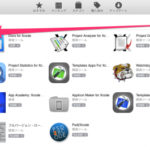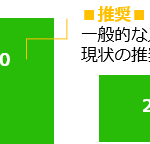こんにちは。YOSHITAKA(@YOSHITA19704216)です。


- IOSに登録するまでの準備がわかります。
Contents
アプリを出すまでの準備のApple Developer Programの登録まで
開発したものを準備しておきましょう。
- IOSのアプリを実際に開発しておきましょう。
- 自分の場合はクロスプラットフォームのEXPOで作ってビルドするときに必要だったので登録を行いました。
※アップロードするものがない状態で登録するのは登録期間がもったいないので後ほどで良いと思います。
基本的な流れはこちら(公式サイト抜粋)
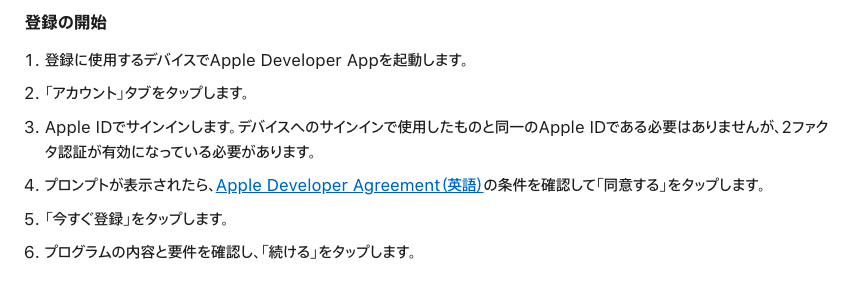
登録までの手順
まずはこちらで個人登録をしていきます。
https://developer.apple.com/jp/programs/how-it-works/
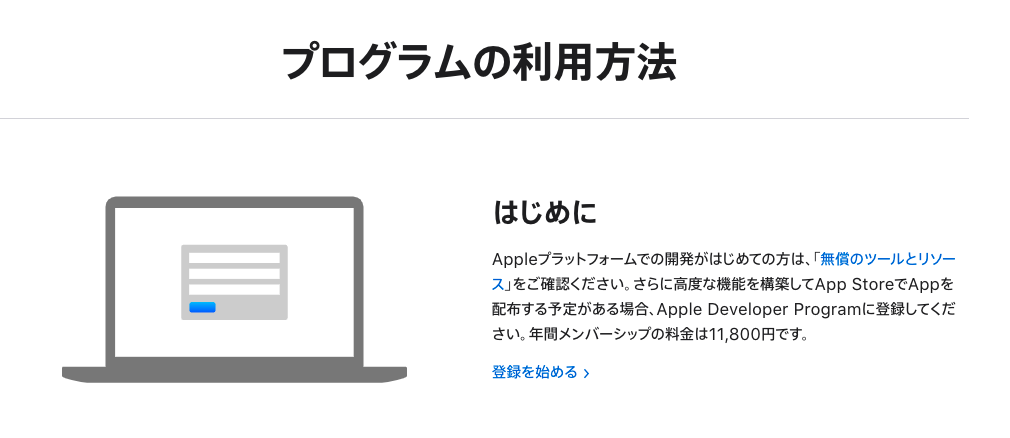
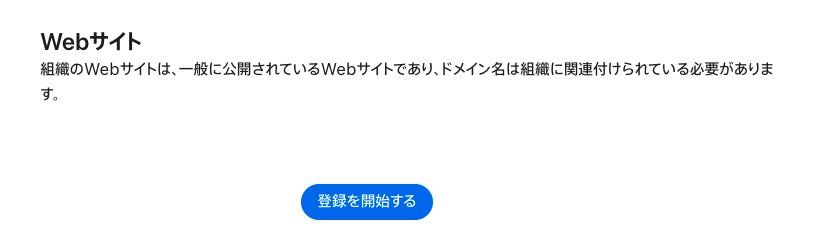
アプリでも登録できる様ですが、Webで登録をクリックして進みます。
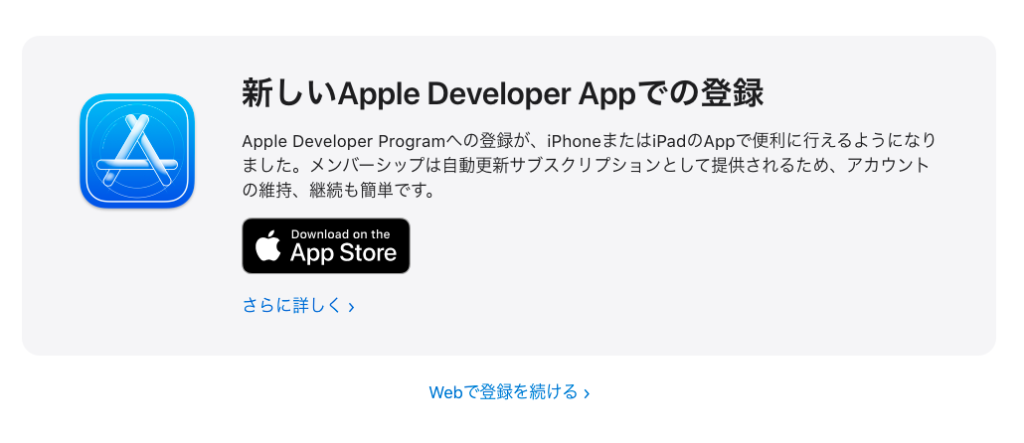
青いボタンで登録を開始していきましょう。
住所は英語で入力するのでこういったところで英語版の記載に変換しましょう。
英語の住所の書き方がわからない場合は「住所変換 英語」でお好きなツールを使って確認いただければ大丈夫です。
住所の書き方がわかったら入力していきましょう。
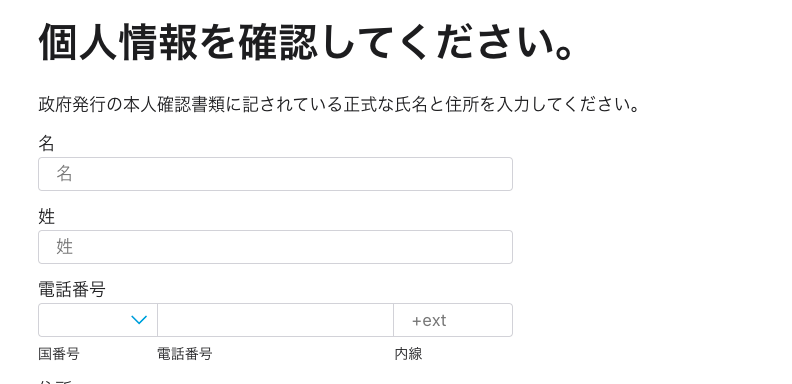
※電話番号の日本のコード番号は 81 です
続いて、承諾書を読むことになります。
合意事項にチェックします。
スクロール後にチェックを行いましょう。
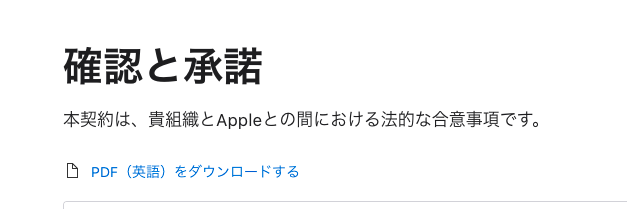
登録完了後次の画面に移ります。
個人で開発するので「個人」を選択しましょう。
※法人の場合は法人を選択します。
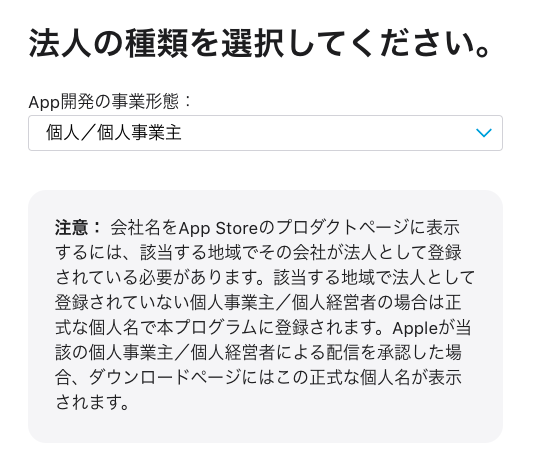
購入の登録は既に入力されています。
内容を確認していきましょう。
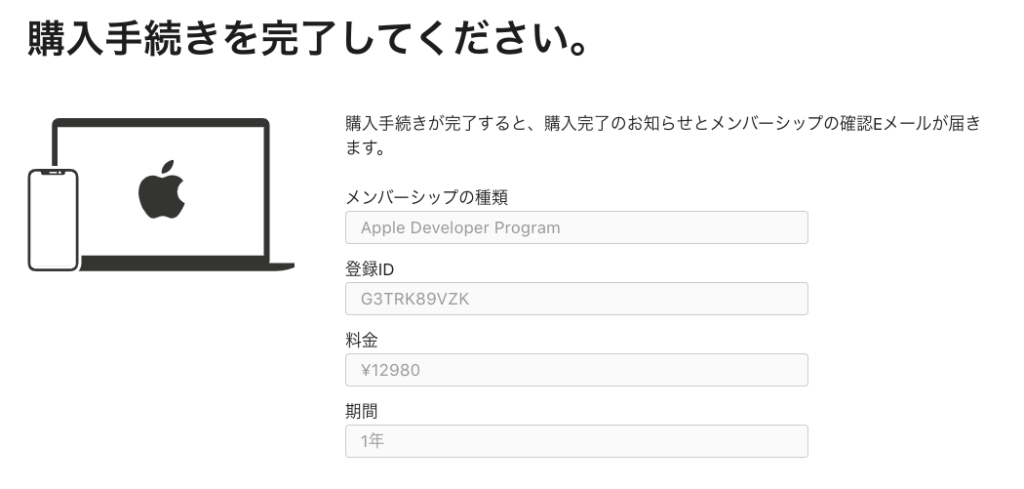
AppleIDでサインインしましょう。
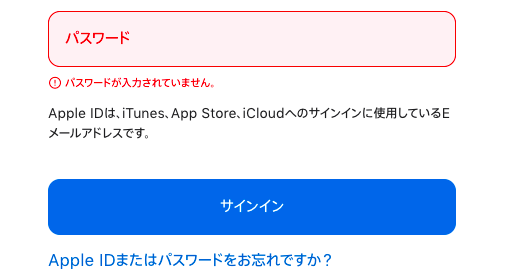
支払いのカードを選択します。
クレジットカードを登録します。
入力完了後、青い注文の確認を押しましょう。
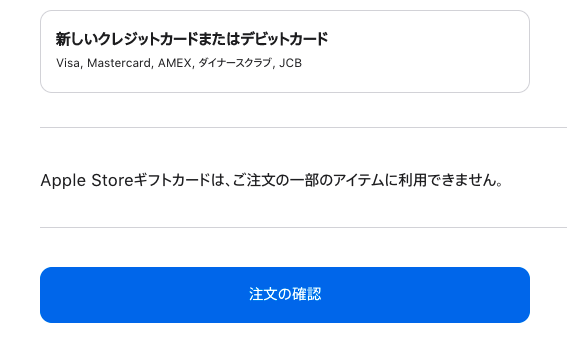
クレジットカードを入力すると次の画面になります。
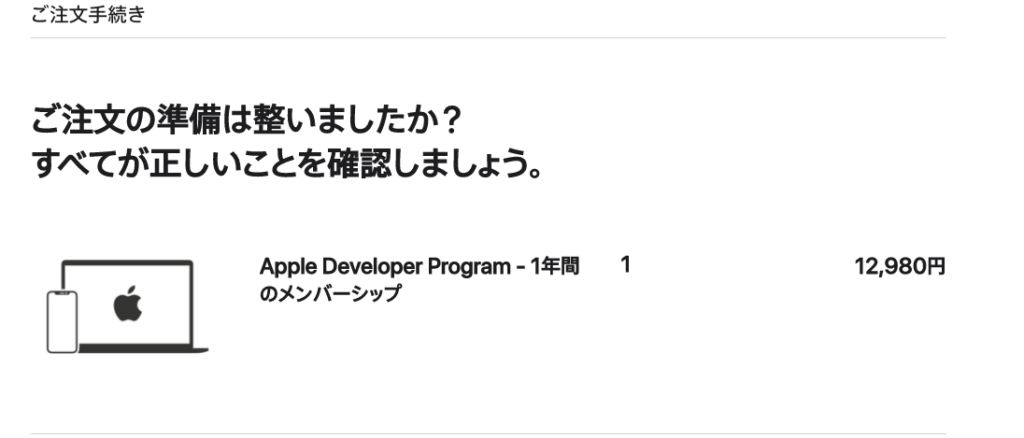
個人情報は載せませんが、下にスクロールして青いボタンを押しましょう。
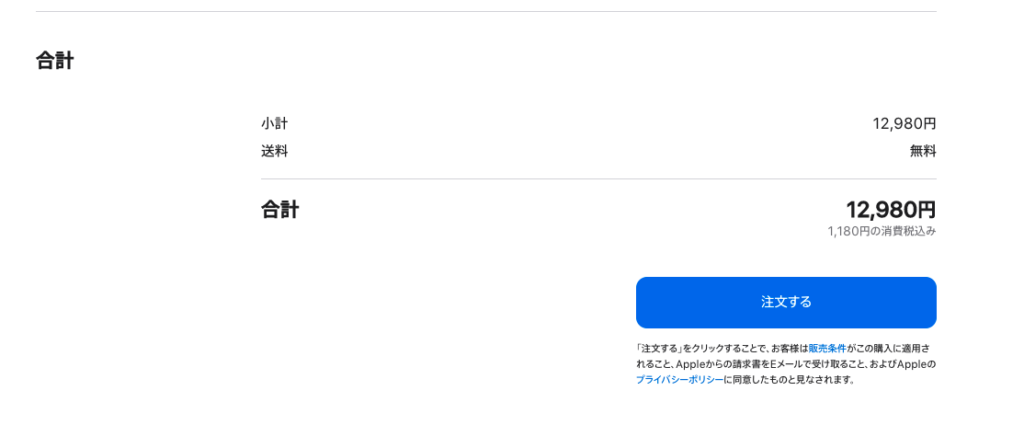
完了すると次の内容が表示されます。
メールアドレス内容はもちろん人によって違います。
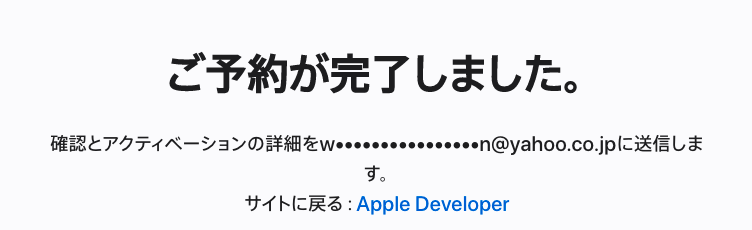
登録後メールが来るのを待ちます。
すぐには返信が来ません。48時間以内に来るそうなので待ちましょう。
メールが来るのを待って実際にこのページで確認してみてください
https://developer.apple.com/account/#/enrollment/
まとめ
今回はプログラムで開発したアプリをあげるまでの導入する方法についてお伝えしました。
2021年の5月の画面になりますので、画面がリニューアルされている可能性がありますので、流れを参考にする程度にしてくださいませ。